Как установить Kodi на Hisense Smart TV

У вас есть Hisense Smart TV и вы хотите транслировать на него свои любимые шоу и фильмы? Теперь вы можете установить Kodi, стороннее приложение для онлайн-трансляции, на свой телевизор.
Чтобы установить Kodi на Hisense Smart TV, перейдите на главный экран телевизора и выберите значок Play Store. Выберите значок поиска и введите «Kodi» в строке поиска. Выберите приложение Kodi из результатов поиска и выберите опцию «Установить».
Мы составили подробное руководство, объясняющее, как простыми способами установить Kodi на Hisense Smart TV.
Установка Kodi на Hisense Smart TV
Если вам интересно, как установить Kodi на Hisense Smart TV, вы можете сделать это прямо из Play Store, выполнив следующие действия.
- Подключите и включите Hisense Smart TV.
- Подключите телевизор к надежной сети Wi-Fi.
- Перейдите на главный экран телевизора и выберите значок Play Store.
- Выберите значок поиска и введите «Kodi» в строке поиска.
- Выберите приложение Kodi из результатов поиска и выберите опцию «Установить».
- Подождите, пока процесс завершится и приложение Kodi будет успешно установлено на ваш Hisense Smart TV.
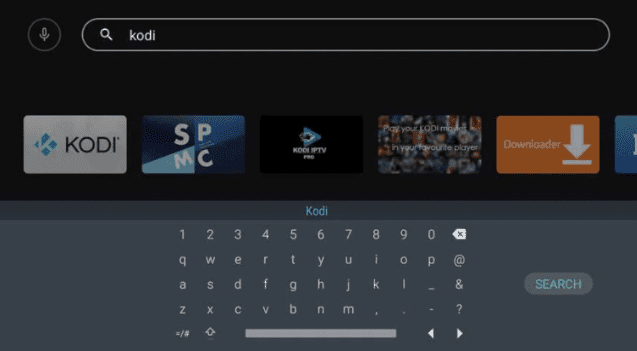
Как отразить Kodi со смартфона на Hisense Smart TV
Вы можете транслировать приложение Kodi на свой Hisense Smart TV, используя опцию «Зеркалирование экрана» на своем смартфоне.
Вот шаги для этого метода, чтобы облегчить вам задачу.
- Загрузите Коди приложение на свой мобильный телефон из Play Store.
- Включите Hisense Smart TV и нажмите кнопку «Вход» на пульте дистанционного управления.
- На телевизоре выберите «Любой просмотр», «Miracast» или «Зеркальное отображение экрана» в зависимости от вашей модели.
- Проведите пальцем вниз от верхней части телефона, чтобы открыть меню «Быстрые настройки».
- Нажмите опцию «Smart View».
- Подключите Smart TV к телефону и смотрите любимые шоу, запустив их в мобильном приложении.
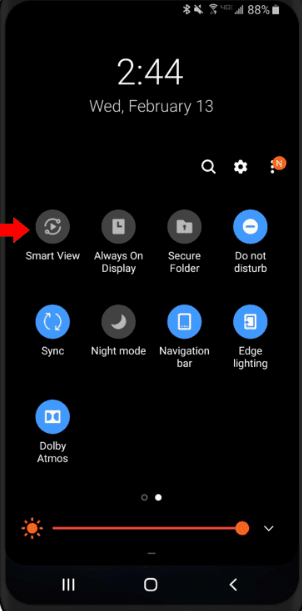
Поскольку вы не сможете загрузить приложение Kodi непосредственно из Play Store на свой Hisense Smart TV, если оно работает на любой операционной системе, кроме Android, лучше всего подключить телевизор к другому устройству (например, телефону или ПК). и смотрите любимые шоу с помощью Screen Mirroring.
Как транслировать Kodi с ПК на Hisense Smart TV
Если вы не хотите использовать свой смартфон для зеркалирования экрана, вы можете транслировать Kodi на Hisense Smart TV с помощью компьютера, выполнив следующие действия.
- Включите Hisense Smart TV и нажмите кнопку «Вход» на пульте дистанционного управления.
- Выберите на своем телевизоре опцию «Любой вид», «Miracast» или «Зеркальное отображение экрана» в зависимости от его модели.
- На вашем компьютере откройте Официальный сайт Коди.
- Нажмите Win+P на клавиатуре, и перед вами откроется окно зеркала экрана.
- Нажмите кнопку «Подключиться к беспроводному дисплею» и выберите Hisense Smart TV из списка доступных устройств.

Экран вашего ПК теперь будет виден на телевизоре, что позволит вам смотреть все шоу приложения Kodi на Hisense Smart TV.
Использование HDMI для просмотра Kodi на Hisense Smart TV
Вы также можете просматривать приложение Kodi на своем Hisense Smart TV, подключив его к компьютеру с помощью кабеля HDMI.
- Возьмите кабель HDMI и подключите его один конец к порту HDMI на ноутбуке.
- Подключите другой конец кабеля к порту HDMI, расположенному на задней панели телевизора.
- Нажмите кнопку «Вход» на пульте дистанционного управления и выберите правильный входной порт HDMI.
- Теперь вы можете видеть, что экран ПК отображается на вашем телевизоре.
- Откройте приложение Kodi на своем ноутбуке и выберите любимое шоу.
- Нажмите Win + P на своем ПК и выберите «Только второй экран», чтобы просмотреть полный экран ноутбука на телевизоре.
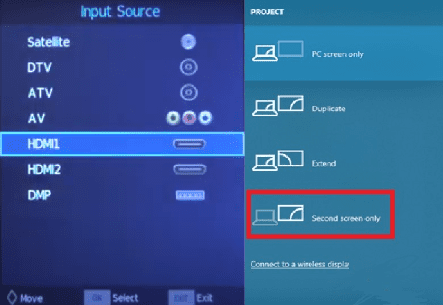
Краткое содержание
В этом руководстве мы обсудили, как установить Kodi на Hisense Smart TV. Мы также обсудили другие способы просмотра каналов Kodi без установки приложения на телевизор.
Мы надеемся, что один из этих методов сработал для вас, и теперь вы можете без труда наслаждаться всеми любимыми шоу на своем Hisense Smart TV с помощью приложения Kodi.
Часто задаваемые вопросы
Да, вы можете добавить больше приложений на свой Hisense Smart TV. Для этого перейдите на главный экран и выберите значок Play Store. Перейдите на вкладку поиска и нажмите «ОК» на пульте. Перед вами появится экранная клавиатура.
Введите название нужного приложения и выберите его из результатов поиска. Нажмите зеленую кнопку на пульте дистанционного управления, чтобы добавить приложение на Hisense Smart TV.

![Как узнать, какого поколения у меня AirPods [3 Methods]](https://wiws.ru/wp-content/uploads/2024/06/65-how-to-tell-what-gen-airpods-768x512.jpg)



![Как измерить размер iPad [Complete Guide]](https://wiws.ru/wp-content/uploads/2024/06/how-to-measure-ipad-size-768x512.jpg)